CentOS7 为分区扩容

1. 服务器重启后,登陆root用户并用fdisk –l命令查看当前分区容量

2.开始分区
- 1.创建分区

注:
1.这里的partition type 中primary只有4个,extended 扩展区待测试用法;
2.vda分区正在使用,要重启后有效.
- 使用root用户登陆在次查看,sda4分区已经存在了。

- 3 格式化sda4

- 4 创建物理卷

- 5 查看卷组

- 6 将建好的PV加入到卷组–>查看卷组

- 7 增加分区 3G
这里可能要少写一点, 2.99G 不然提示空间不够.
修改: lvextend -l +100%Free /dev/mapper/centos-root /dev/sda4
-l 为小写

- 8 用命令检查文件系统
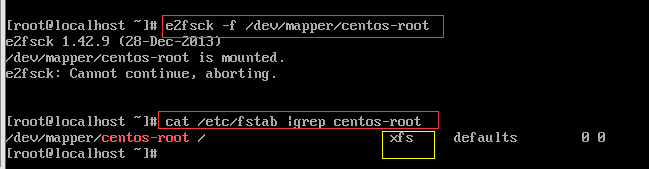
1)ext2/ext3/ext4文件系统的调整命令是resize2fs(增大和减小都支持)
2)xfs文件系统的调整命令是xfs_growfs(只支持增大)
这里 文件系统是xfs的 e2fsck 命令要改为: xfs_growfs /dev/mapper/centos-root
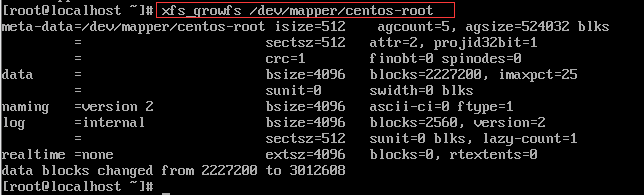
如果是ext 格式

- 9 使用fdisk–l查看,df -h 查看,扩容成功

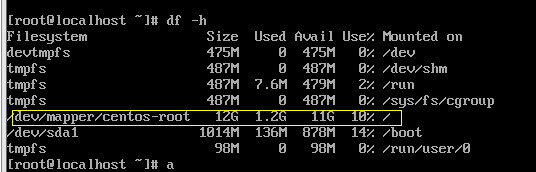






















 1226
1226











 被折叠的 条评论
为什么被折叠?
被折叠的 条评论
为什么被折叠?








